Microsoft Office kostenlos nutzen – so gehts
Apps und Programme
Klicken Sie auf die gewünschte App, um sie im Browser zu öffnen, Bild 4 (A). Hier können Sie ein leeres Dokument erstellen (B) oder eine der angezeigten Vorlagen öffnen (C). Weitere Vorlagen werden angezeigt, wenn Sie auf den gleichnamigen Link klicken (D).
Möchten Sie mit einem Dokument weiterarbeiten, das auf Ihrer Festplatte abgelegt ist, klicken Sie auf Hochladen (E). Das Dokument wird in die zum Account gehörige OneDrive-Cloud geladen und anschliessend geöffnet. OneDrive ist in Office Online zentral, denn hier werden auch alle bearbeiteten oder neu erstellten Dokumente gespeichert.
Möchten Sie eine Datei nach der Bearbeitung wieder auf der Festplatte Ihres Rechners speichern, klicken Sie oben im Menü auf Datei und auf Speichern unter. Wählen Sie die Option Eine Kopie herunterladen und noch einmal Herunterladen. Das Dokument wird im Download-Ordner des Geräts gesichert, mit dem Sie auf Office Online zugreifen. Von hier kopieren Sie die Datei an den gewünschten Speicherort auf Ihrer Festplatte.
Die Office-Online-Apps haben einen sehr grossen Funktionsumfang. Einschränkungen gegenüber der Desktop-Version gibt es aber bei sehr rechenintensiven Anwendungen (zum Beispiel 3D-Objekte) und bei Funktionen, die auf die Hardware des Computers zugreifen müssen (etwa Bildschirmaufnahmen).
Für Nutzerinnen und Nutzer, die noch nicht auf Microsoft 365 umgestiegen sind und mit veralteten Desktop-Versionen arbeiten (müssen), ist aber oft das Umgekehrte der Fall: Die Onlineversionen verfügen zum Beispiel über neue Excel-Formeln und Folienübergänge in PowerPoint, die in den veralteten Fassungen nicht angeboten werden.
Die Desktop-App
Wenn Sie beim Arbeiten mit Office Online eine Funktion vermissen, die Sie aus der Desktop-App kennen (und wenn diese auf dem Computer, an dem Sie arbeiten, installiert ist), klicken Sie auf das Bleistiftsymbol in der Menüleiste, Bild 5 (A), und auf In Desktop-App öffnen (B). Sie können nun in der Desktop-Version weiterarbeiten. Wenn Sie das Programm schliessen, werden alle Änderungen automatisch übernommen.
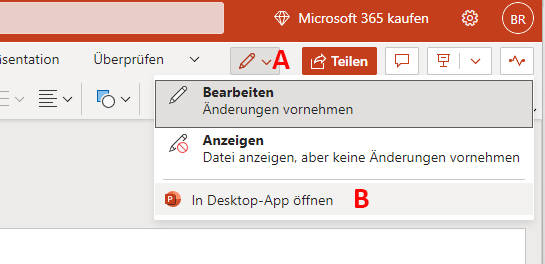
Bild 5: Wechseln Sie nahtlos zu den Desktop-Apps
Quelle: NMGZ








